クライアントから受け取ったスケジュール表(Excelで作成)があり、これを複数ページに分けてプリントすることにしました。
元は以下のように1ページで印刷されるように設定されていたものを、半分の3月15日以前/以後で2ページに分けて印刷しようとしたわけです。
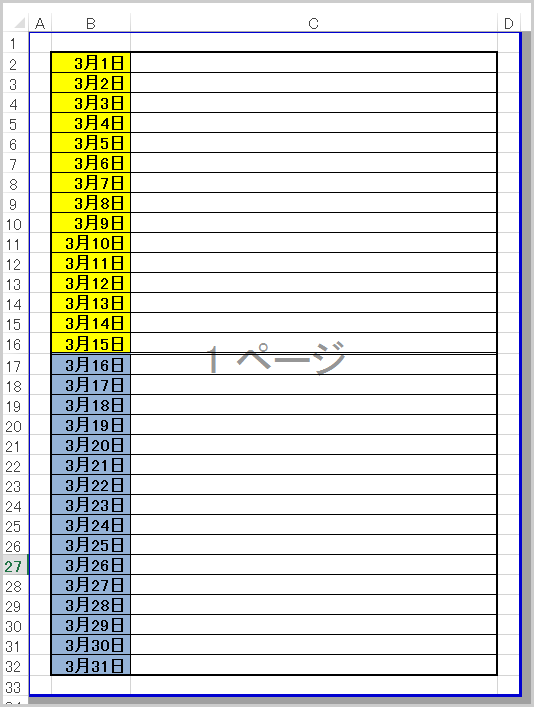
通常であれば、分割したい「3月15日」の下のセル部分を選択した状態で「右クリック > 改ページの挿入」すれば、そこでページが分割されます。
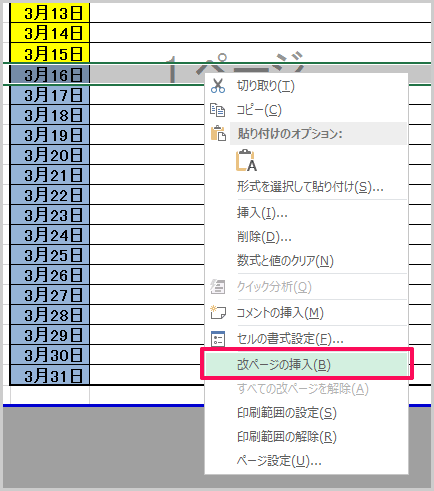
下図は正常に改ページを設定できた場合の例です。3月15日の下に青い太線が入り、薄いグレーで、上部に「1ページ」下部に「2ページ」と表示されています。
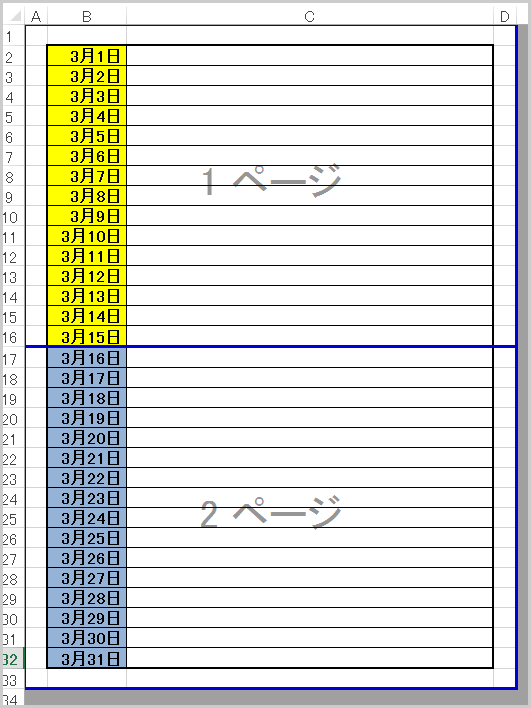
ところが、本日のエクセルデータでは、改ページが設定できませんでした。
「右クリック > 改ページの挿入」まではできるのですが、ページが分割されず、全体で「1ページ」のままです。
しばらく右往左往してしまいましたが、ようやく原因が判明。
ポイントは「印刷」時の「ページ設定」にありました。
まず「ファイル > 印刷」を選択し、したの方にある「ページ設定」のリンクをクリックします。
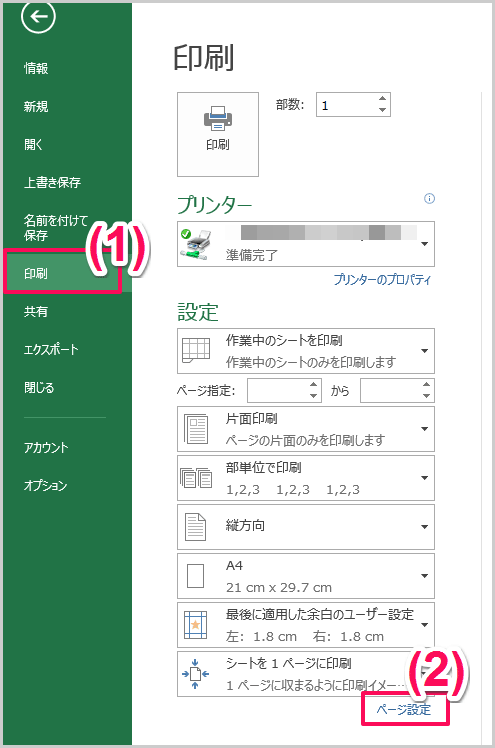
ページ設定ウィンドウが開きますので「拡大縮小印刷」部分を確認してください。
ここで「次のページに合わせて印刷」のチェックが入っていると、改ページが設定できません。
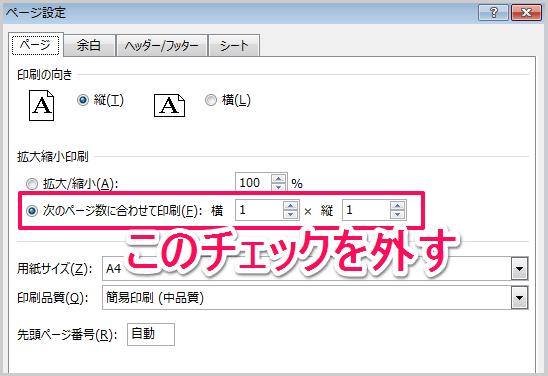
つまり、「拡大/縮小」の方にチェックを入れ「次のページに合わせて印刷」のチェックを外せば、改ページが設定できるようになります。
オマケとして、Excelの印刷範囲の設定に関していつも迷ってしまうので、それ以外の挙動についてもココにメモしておきます。
印刷ページを追加したい場合、上記の「改ページの挿入」の他に、「印刷範囲の設定」&「印刷範囲に追加」を使う方法もあります。
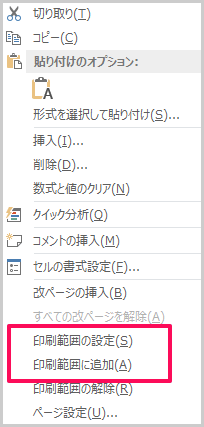
ただし、「印刷範囲に追加」はセルが隣接する場合には、「ページが1つになってしてしまう」という特徴があります。
なので、上述の例のように、「半分で分割して、上を1ページ目に、下を2ページ目にする」というような使い方はできません。
下図のように、隣接しない場合は、ページを分割することができます。
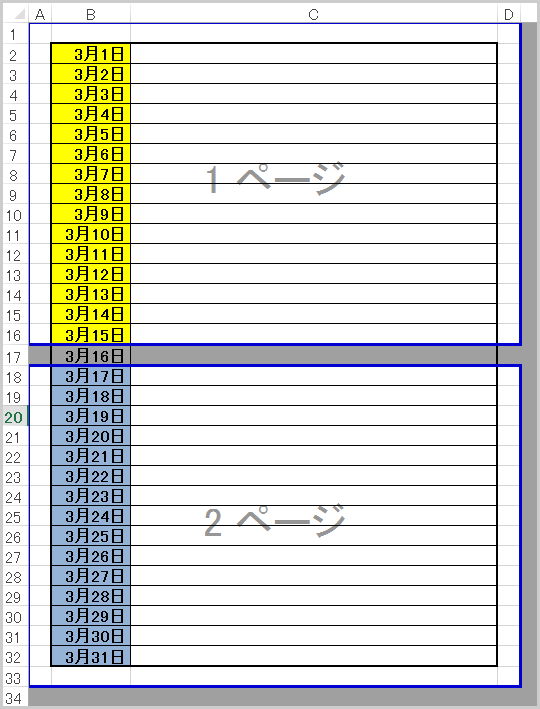
以上です。
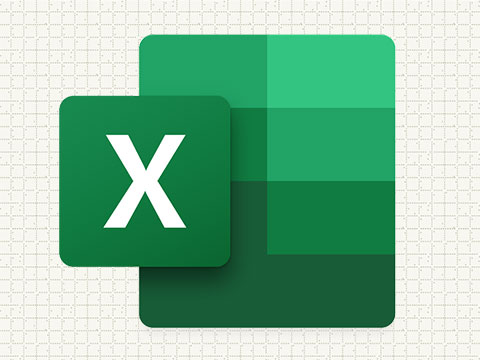
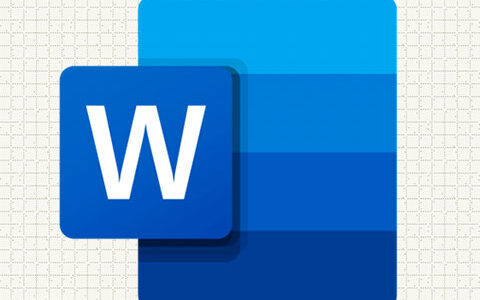
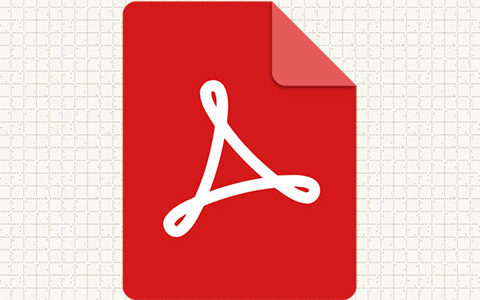

いいね!
コメントありがとうございます。
記事がお役に立ったようでなによりです。